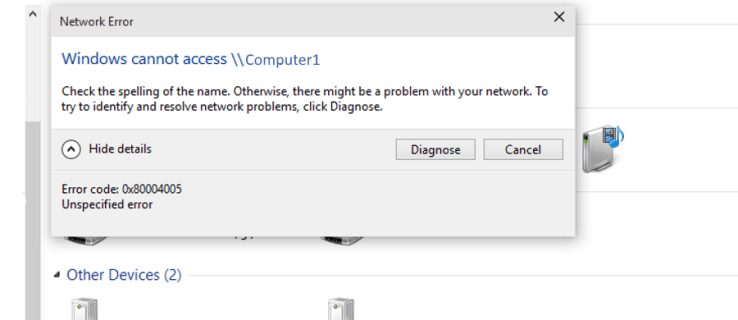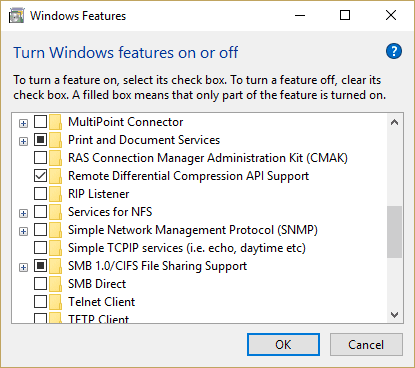Что значит ошибка 0x80004005
Как исправить ошибку 0x80004005 windows
Ошибка 0x80004005 переводится как неуказанная ошибка и обычно наблюдается, когда пользователь не может получить доступ к общим папкам, дискам, виртуальным машинам, а также при невозможности установки обновлений Windows. Устранение этой проблемы зависит от того, где и как возникает сообщение об ошибке, и поскольку в этой ошибке не указано конкретно, какова фактическая проблема, даже в Microsoft справочнике она определяется как «Неопределенная ошибка».
С помощью этого руководства вы сможете решить проблему. Я собрал рабочие решения для различных сценариев и поместил их в этот пост. См. Ниже содержание, а затем используйте решение, применимое к вашему сценарию.
Ошибка 0x80004005 на VirtualBox
Обычно это раздел реестра, который вызывает проблемы.
Если ошибка все ещё возникает, тогда:
Ошибка 0x80004005 при доступе к общей папке или диску
Мы будем использовать regedit для создания значения LocalAccountTokenFilterPolicy.
Если проблема повторяется после выполнения всех вышеперечисленных действий; тогда
Удерживая клавишу Windows и нажмите R и введите hdwwiz.cpl, чтобы открыть Диспетчер устройств. Выберите «Сетевые адаптеры», затем выберите «Вид» в меню и выберите «Просмотр скрытых устройств». Разверните сетевые адаптеры, и если вы увидите Microsoft 6to4 Adapters, затем удалите их все, щелкнув правой кнопкой мыши и выбрав «Удалить устройство».
После этого перезагрузите компьютер и проверьте.
Ошибка 0x80004005 при установке Windows 7 или Windows Server 2008 R2 с пакетом обновления 1
E_FAIL (0x80004005) При настройке VirtualBox на Ubuntu
Если вы пытаетесь выделить виртуальную машину более 3 ГБ ОЗУ, убедитесь, что хост — это 64-разрядная система, и разрешено использование истинного аппаратного обеспечения (VT-x)
Не удалось открыть сеанс для виртуальной машины
В некоторых сеансах на виртуальной машине (VirtualBox) вы можете увидеть следующую ошибку.
Чтобы устранить проблему, откройте Центр управления сетями и выберите «Изменить настройки адаптера». Щелкните правой кнопкой мыши свой адаптер только для хостинга Virtualbox и выберите «Свойства». Включите «VirtualBird NDIS6 Bridget Networking Driver», если он отключен, и снова проверьте. Теперь VirtualBox должен работать нормально. Если нет, включите Virtual Network NDIS6 Bridget Networking Driver для каждого сетевого адаптера (Ethernet, WiFi …) и всегда снимите флажок NDIS6 и протестируйте.
Удаление Microsoft 6to4
Чтобы решить эту проблему, вы должны удалить Microsoft 6to4-устройства из своего диспетчера задач. Имейте в виду, что вы можете не видеть эти устройства, потому что они скрыты по умолчанию. Таким образом, вы увидите их только после включения опции Показать скрытые устройства.
Ниже приведены шаги для удаления этих устройств.
Как только вы закончите, перезагрузите компьютер. Ваша проблема должна быть решена после повторного входа в Windows.
Ошибка 0x80004005 При извлечении файлов
Способ 1. Попробуйте использовать другую утилиту для извлечения
Способ 2. Отключите защиту антивирусом в реальном времени
Другая возможная причина — чрезмерный защитный пакет сторонних разработчиков. При определенных условиях несколько сторонних антивирусных пакетов будут блокировать извлечение zipped-файлов. Если вы используете внешний сторонний антивирус вместо стандартного набора безопасности (Защитник Windows), вы можете попытаться временно отключить защиту в реальном времени или защиту вашего стороннего AV-адаптера и выяснить, устранена ли проблема.
В случае, если вы больше не сталкиваетесь с ошибкой 0x80004005, подумайте об удалении вашего текущего пакета сторонних поставщиков и перейдите в другой пакет безопасности. Если вы хотите избежать других конфликтов, подобных этому, подумайте над встроенным решением безопасности.
Метод 3: Повторная регистрация jscript.dll и vbscript.dll
Если первые два возможных решения вам не удались, попробуем другой подход. Некоторым пользователям удалось зафиксировать их, перерегистрировав несколько DLL (библиотеки динамических ссылок) в расширенной командной строке. Чтобы быть более точным, этот метод попытается устранить проблему, перерегистрировав jscript.dll (библиотеку, используемую при запуске JScript) и vbscript.dll (модуль, содержащий функции API для VBScript). Вот краткое руководство о том, как это сделать:
0x80004005 — Windows 10 не может получить доступ
Одной из наиболее часто встречающихся ошибок является ошибка 0x80004005 в Windows 10. Эта ошибка обычно возникает при неудачной попытке использовать общий ресурс в сети, например общий сетевой жесткий диск. Обычный синтаксис этой ошибки выглядит примерно так: «Windows не может получить доступ к \ Computer1, проверьте орфографию… Код ошибки 0x80004005 Неизвестная ошибка».
Для этого можно применить 6 различных способов:
— Отключить IPv6,
— Проверить NetBIOS,
— Проверить настройки общего доступа,
— Проверить разрешения,
— Повторно загрузить Центр обновления Windows 10,
— Включить поддержку общего доступа к файлам SMB 1.0 / CIFS.
Ниже подробно рассмотрим каждый из этих способов.
Быстрые способы исправления ошибки 0x80004005
Есть несколько «быстрых исправлений», которые стоит попробовать, чтобы устранить эту ошибку. Эти конкретные решения часто решают проблему с кодом ошибки 0x80004005.
Хотя это не полный список всех возможных решений, есть большая вероятность, что одно из этих исправлений сработает для вас.
Отключить IPv6
Одно из исправлений кода ошибки 0x80004005 — отключить протокол IPv6 на вашем компьютере. В любом случае вам не нужен IPv6 прямо сейчас, если вы не используете сеть IPv6.
Просто выполните следующие четыре шага, чтобы попробовать это исправление:
Большинство сетевых конфигураций по-прежнему используют IPv4 и будут использовать IPv4 в обозримом будущем, поэтому какое-то время вам не понадобится IPv6, если только вы не находитесь в корпоративной сети, которая уже использует IPv6.
Если это не устранило ошибку, перейдите к следующему предлагаемому решению.
Проверьте NetBIOS
Следующим шагом для устранения кода ошибки 0x80004005 является проверка работы службы NetBIOS. NetBIOS позволяет подключенным к сети компьютерам совместно использовать ресурсы. Если это не работает или не включено, это может вызвать ошибку.
Выполните следующие действия, чтобы убедиться, что служба NetBIOS включена:
Если NetBIOS работает должным образом, перейдите к следующему возможному решению.
Проверьте настройки общего доступа
Если проблема не в настройках NetBIOS, посмотрите расширенные настройки общего доступа.
Если вы внесли изменения в настройки общего доступа, повторно протестируйте свой общий ресурс, чтобы увидеть, исправила ли он ошибку 0x80004005. Если изменения не устранили код ошибки, переходите к проверке разрешений.
Проверьте разрешения
Если разрешения не помогли, перейдите к повторной загрузке обновлений Windows 10.
Повторно загрузите Центр обновления Windows 10
Если вы получаете сообщение об ошибке с кодом 0x80004005 при попытке обновить Windows 10, проблема может быть вызвана повреждением установочного файла. Чтобы исправить это, попробуйте повторно загрузить установщик Windows 10 и начать заново. Как ни неприятно, но стоит попробовать, если это является источником проблемы.
Включение поддержки общего доступа к файлам SMB 1.0 / CIFS
Как было предложено читателем TechJunkie TFI, несколько пользователей сообщили, что включение поддержки общего доступа к файлам SMB 1.0 / CIFS помогает.
Исправить код ошибки 0x80004005 в Windows 10
Код ошибки 0x80004005 может возникать при обновлении Windows 10 или даже при подключении/создании виртуальной машине, а также в любых других ситуациях. Мы постарались рассмотреть решения практически для всех возможных случаев.
Что вызывает код ошибки 0x80004005 в Windows?
Код ошибки 0x80004005 в основном возникает, по одной из следующих причин:
Содержание
Запустите средство устранения неполадок Центра обновления Windows
В большинстве случаев неудачное обновление Windows может вызвать появление ряда других проблем связанных с работоспособностью системы. Код ошибки 0x80004005 является одним из таких случаев, и вы можете исправить эту проблему с помощью средства устранения неполадок.
Выполните SFC и DISM проверку
Файлы ядра системы играют жизненно важную роль в бесперебойном выполнении всех основных операций в Windows 10. Если какой-либо из этих файлов поврежден, то это может вызвать код ошибки 0x80004005. Чтобы исправить это, вы должны выполнить шаги представленные ниже.
Испорченные вредоносной программой системные файлы также могут вызвать эту ошибку на вашем ПК с Windows 10. Вы можете проверить и восстановить образ системы путем сканирования DISM. Вот как найти и исправить поврежденные файлы на вашем компьютере:
Заменить файл Dpcdll.dll
Если на вашем компьютере отсутствуют некоторые важные файлы DLL, это также может приводить к появлению кода ошибки 0x80004005. По мнению некоторых пользователей, они исправляют это, просто загружая и устанавливая файл Dpcdll.dll на свои компьютеры. Используйте это решение только в том случае, если вы получаете какие-либо указания на отсутствие файлов DLL в сообщении об ошибке. Как добавить этот файл dll на свой компьютер рассказано ниже.
Проверьте, перестала ли проявляться данная ошибка.
Внимание! Если вы используете 64-битную операционную систему, скопируйте файл Dpcdll.dll и вставьте его в эту папку: C:\Windows\sysWOW64
Обновите свой компьютер с помощью последних патчей и SSU
Код ошибки 0x80004005 может возникать в процессе обновления или в результате некорректной установки обновлений на компьютер. После таких ситуаций может помочь установка последних корректных обновлений или стека обслуживания.
Внимание! Необходимо сравнивать обновления, которые обозначены в колонке Classification каталога обновлений как Security Updates
Отредактировать ветку реестра AppCompatFlags\Layers
Если проблема связана с тем, что ошибка 0x80004005 возникает при работе с программой VirtualBox, то для исправления данной ошибки необходимо удалить определенный ключ со своего компьютера. Для этого выполните шаги представленные ниже.
Включить гостевой доступ к общим сетевым ресурсам
Начиная с версии Windows 10 1709, Windows запрещает вам доступ к общим сетевым ресурсам при включенном гостевом доступе. Гостевой доступ означает подключение к общим сетевым ресурсам без аутентификации с использованием встроенной «гостевой» учетной записи.
Чтобы включить гостевой доступ, выполните действия ниже.
Включаем поддержку клиента SMB 1.0/CIFS для доступа к устаревшим серверам
Включение данного клиента иногда необходимо для подключения к устаревним хранилищам данных, мы не рекомендуем его использовать длительное время. Для его включения выполните последовательно действия представленные ниже.
Выполните чистую установку
Если ни одно из вышеперечисленных исправлений не устраняет код ошибки 0x80004005, лучше выполнить чистую установку Windows 10. Для этого выполните действия представленные ниже.
Предупреждение! Если вы предпочитаете чистую установку Windows 10, обязательно создайте полную резервную копию всех важных файлов и папок.
Как исправить ошибку 0х80004005 в Windows 10 и 7
Код ошибки 0x80004005 в Windows 10 может появится из-за сбоев в работе службы обновления, при проверке подлинности или попытке подключения к локальной сети. В каждом случае подход для устранения неисправности индивидуальный, но заключается в изменении параметров системы.
Как исправить ошибку 0х80004005 при обновлении Windows 10 и 7
Для устранения проблемы не требуется установка программного обеспечения от стороннего производителя, все действия связаны с изменением системных настроек:
Важно! Эффективность метода напрямую зависит от причины возникновения неисправности, но рекомендуется поочередно воспользоваться каждой инструкцией, приведенной ниже.
Очистка содержимого каталога с обновлениями
Ошибка при проверке подлинности с кодом 0x80004005 в Windows 10 может появится вследствие повреждения файлов обновления. Необходимо очистить директорию с соответствующими данными и выполнить повторную попутку инсталляции апдейтов.
После проделанных действий необходимо перезагрузить компьютер, чтобы процесс загрузки обновлений повторно запустился.
Анализ и восстановление системных файлов
При повреждении важных данных на системном разделе появляются ошибки, которые косвенно или напрямую связаны с рассматриваемой. Чтобы исключить этот фактор, потребуется воспользоваться специальной консольной утилитой.
Запустится процесс сканирования с последующим восстановлением поврежденных данных.
Обратите внимание! Если проблемы отсутствуют или нормализовать работу системы не удастся, появится соответствующее сообщение.
Изменение параметров контроля учетных записей
Неопознанная ошибка с кодом 0x80004005 может возникать из-за завышенного параметра контроля учетных записей. Чтобы устранить проблему, необходимо:
После выполнения инструкции рекомендуется перезапустить компьютер, чтобы изменения вступили в силу.
Отключение брандмауэра
По причине сбоя в работе системы защиты может появиться рассматриваемая ошибка. Пошаговое руководство по деактивации брандмауэра:
Важно! После выполнения инструкции подозрительные файлы в системе перестанут проверяться.
Отсутствие администраторских прав
Если у юзера недостаточно прав доступа, при использовании сетевых служб может появляться ошибка. Необходимо перейти на аккаунт администратора:
Редактирование системного реестра
Чтобы устранить неисправность, необходимо создать специальный параметры в системном реестре. Пошаговое руководство:
Чтобы изменения вступили в силу, необходимо перезапустить компьютер.
Ручная загрузка обновлений
Если операционная система не может получить обновление автоматически, необходимо выполнить загрузку вручную. Пошаговое руководство:
Отключение IPv6
Возможно, на появление ошибки влияет активированный протокол IPv6. Необходимо выполнить отключение по следующей инструкции:
Удаление последних обновлений
Обновления под кодовым названием KB2592687 и KB2574819 могут конфликтовать с другими, поэтому необходимо выполнить деинсталляцию. Пошаговое руководство:
После завершения выполнения инструкции компьютер нужно перезапустить, чтобы изменения вступили в силу.
Удаление вирусов
Вирусы — частая причина неисправностей операционной системы. Чтобы исключить этот фактор, потребуется выполнить проверку антивирусом. Пошаговое руководство:
Настройка протокола SMB
Если ошибка появляется при взаимодействии со службой Remote Desktop Protocol ( RDP ) или расшариванию директорий, необходимо сделать следующее:
Заключение
Неопытным пользователям рекомендуется изначально очистить содержимое каталога с обновлениями, восстановить системные файлы, отключить брандмауэр и изменить параметры контроля учетных записей. Вносить правки в системный реестр, менять конфигурацию сетей и удалять последние обновления стоит только опытным пользователям.
Может появится сообщение об ошибке с кодом 0x80004005 или другой при попытке запустить компьютер под управлением Windows XP
Аннотация
При попытке запуска компьютера, работающего под управлением Microsoft Windows XP, может появиться сообщение об ошибке с различными кодами. В этой статье описываются причины появления различных кодов ошибок. Кроме того, в этой статье предлагаются методы обхода для следующих кодов ошибок:
Код ошибки 0x80004005.
Код ошибки 0x80090006.
Код ошибки 0x8009001d
Код ошибки 0x80070002
Код ошибки 0x8007007f или 0x8007007e
Коды ошибки 0x800705aa, 0x8007007e и 0x80004005
Код ошибки 0x800705aa, 0x80070002, 0x80004005, 0x800405aa и 0x80090019
Код ошибки 0x800703e7
Кроме того, в статье описываются методы обхода для некоторых ошибок, не упомянутых в этом списке.
Проблема
При попытке запустить компьютер под управлением Windows XP может появиться сообщение об ошибке, похожее на следующее:
Неполадка помешала Windows проверить лицензию для этого компьютера. Код ошибки: 0x nnnnnnnn
Примечание. В этом сообщении об ошибке nnnnnnnn соответствует коду ошибки, который может быть выдан. Например, можно получить код ошибки 0x80004005.
Причина
В следующих разделах описывается, почему можно получить это сообщение об ошибке.
Код ошибки 0x80004005
Эта проблема может быть вызвана повреждением или отсутствием файла, который требуется для активации Windows. Подобная проблема возникает при выполнении одного или двух условий.
Программа архивации или антивирусная программа независимого производителя мешает установке Windows XP.
Файл, необходимый для активации Windows (WPA), изменяется вручную.
Код ошибки 0x80090006
Эта проблема возникает из-за того, что изменилась буква диска или невозможно найти определенные файлы в расположениях по умолчанию.
Код ошибки 0x8009001d
Эта проблема возникает, если был изменен параметр реестра MountedDevices, чтобы изменить букву загрузочного или системного диска.
Код ошибки 0x80070002
Подобная проблема возникает при выполнении любого из следующих условий:
В Windows XP был изменен поставщик безопасности по умолчанию.
Изменилась буква системного диска.
Код ошибки 0x8007007f или 0x8007007e
Такая проблема возникает после установки пакета обновлений. После обновления появляется сообщение о поврежденном, отсутствующем или несоответствующем файле.
Код ошибки 0x800705aa, 0x8007007e и 0x80004005
Этот код появляется, если поврежден или отсутствует файл Dpcdll.dll.
Код ошибки 0x800705aa, 0x80070002, 0x80004005, 0x800405aa и 0x80090019
Эта проблема возникает из-за появления кодов ошибок в некоторых сторонних программах.
Код ошибки 0x800703e7
Эта проблема возникает, если происходит сбой при выполнении операции на странице. Эта ошибка обычно возникает по причине повреждения диска.
Временное решение
Внимание! В данный раздел, описание метода или задачи включены сведения об изменении параметров реестра. Однако их неправильное изменение может привести к серьезным проблемам. Поэтому такие действия необходимо выполнять очень внимательно. Чтобы обеспечить дополнительную защиту, создайте резервную копию реестра. Это позволит восстановить реестр при возникновении проблем. Дополнительные сведения о создании резервной копии и восстановлении реестра см. в следующей статье базы знаний Майкрософт:
322756 Создание резервной копии и восстановление реестра Windows
Для обхода этой проблемы, в зависимости от полученного кода ошибки, выберите один из следующих способов.
Способ обхода ошибки 0x80004005
Обойти проблему можно одним из следующих способов.
Способ 1
Примечание. Этот способ следует использовать, если ошибка возникает после обновления из Microsoft Windows 98, второе издание.
Загрузитесь с компакт-диска Windows XP, а затем выполните обновление с заменой. Убедитесь, что используется допустимый ключ продукта.
Для получения дополнительных сведений о том, как выполнить обновление на месте, щелкните следующий номер статьи базы знаний Майкрософт:
978788 Обновление (переустановка) Windows XP на месте
Для решения этой проблемы также можно удалить Windows XP, затем заново установить операционную систему, которая использовалась перед обновлением до Windows XP. Для получения дополнительных сведений об удалении Windows XP щелкните следующий номер статьи базы знаний Майкрософт:
312569 Удаление Windows XP вручную
Способ 2
Для решения проблемы восстановите поврежденную установку Windows XP, используя компакт-диск Windows XP, и замените файлы. Вот что для этого нужно сделать.
Вставьте в устройство чтения компакт-дисков или дисков DVD установочный компакт-диск Windows XP.
Когда появится представленное ниже сообщение, нажмите любую клавишу, чтобы запустить компьютер с компакт-диска Windows XP:
Нажмите любую клавишу для загрузки с компакт-дискаПримечание. Необходимо, чтобы компьютер был настроен на загрузку с компакт-диска или диска DVD. Соответствующие указания приведены в документации к компьютеру. Или обратитесь к изготовителю компьютера.
Когда появится представленное ниже сообщение, нажмите клавишу R, чтобы запустить консоль восстановления. Программа установки подготовит ваш компьютер к запуску Microsoft Windows XP.Чтобы приступить к установке Windows XP, нажмите клавишу ВВОД. Чтобы восстановить Windows ХР с помощью консоли восстановления, нажмите R. Чтобы выйти из программы, не устанавливая Windows ХР, нажмите F3.
Вы увидите пронумерованный вариант, подобный следующему:
1. C:\WINDOWSЗапомните (или запишите) этот путь к Windows ( C:\WINDOWS, в данном примере) для дальнейшего его использования при выполнении шагов 7 и 11. Нажмите 1 для доступа к установочной папке на основном диске с помощью агента восстановления.
После появления соответствующего запроса введите пароль администратора. Если пароль для учетной записи администратора не установлен, нажмите клавишу ВВОД.
Введите команду cd C:\WINDOWS\System32, затем нажмите клавишу ВВОД.
Примечание. При вводе этой команды следует указать путь, который был зафиксирован вами на шаге 5 (если он отличается от C:\WINDOWS).
С помощью команды REN переименуйте следующие файлы. Для этого в командной строке наберите REN Имя_файла.расширение Имя_файла.old.
Примечание. Этот файл расположен в следующей вложенной папке:
Примечание. В предыдущей команде необходимо заменить Имя_файла.расширение именем файла из списка, связанного с этим шагом. А Имя_файла.old — новым именем файла. Например, используйте следующую команду для файла Wpa.dbl:
Наберите букву CD-дисковода с двоеточием, затем нажмите клавишу ВВОД. Например, наберите D: и нажмите клавишу ВВОД.
Введите команду cd i386 и нажмите клавишу ВВОД.
Введите следующие команды отдельно. После каждой из команд следует нажимать клавишу ВВОД:
Expand licwmi.dl_ C:\WINDOWS\System32
Expand regwizc.dl_ C:\WINDOWS\System32
Expand licdll.dl_ C:\WINDOWS\System32
Expand wpabaln.ex_ C:\WINDOWS\System32
Expand wpa.db_ C:\WINDOWS\System32
Expand actshell.ht_ C:\WINDOWS\System32
Copy pidgen.dll C:\WINDOWS\System32
Примечание. В этих командах должен использоваться путь, который был зафиксирован на шаге 5 (если он отличается от C:\WINDOWS).
Наберите Exit и нажмите клавишу ВВОД, чтобы перезагрузить компьютер.
Обход кода ошибки 0x80090006
Для обхода этой проблемы используйте один из следующих способов.
Примечание. Если ни один из них неприменим к вашей ситуации, используйте способы, указанные в разделе «Обход ошибок, отсутствующих в этом списке». Начните со способа 1.
Использование Ghost
Если развертывание Windows XP выполняется с помощью программы Ghost компании Symantec, создайте образ Ghost заново, указав параметр –FDSZ во время перестроения образа.
Использование Drive Image Pro
При развертывании Windows XP с использованием Drive Image Pro обновите Drive Image Pro до Deploy Center 5.0 от Power Quest.
Обход для ошибки с кодом 0x8009001d
Чтобы разрешить эту проблему, необходимо удалить содержимое параметра реестра MountedDevices. Этот параметр расположен в следующем разделе реестра:
HKEY_LOCAL_MACHINE\SYSTEM\MountedDevices Для получения дополнительных сведений щелкните следующий номер статьи базы знаний Майкрософт:
223188 Изменение буквы системного или загрузочного диска в Windows 2000
Невозможно изменить параметр реестра MountedDevices в Windows XP, поскольку многие пути жестко привязаны к папке C:\Windows. Эти жесткие ссылки могут не загружаться. Поэтому появляется сообщение об ошибке, связанное с WPA.
Обход ошибки 0x80070002
Чтобы обойти данную проблему, используйте следующий способ.
Используйте поставщик безопасности по умолчанию в Windows XP
Чтобы в Windows XP использовать поставщик безопасности по умолчанию, удалите указанные ниже разделы реестра. Вот что для этого нужно сделать.
Запустите компьютер. Во время загрузки нажмите клавишу F8 и загрузите компьютер в безопасном режиме.
Выберите в меню Пуск пункт Выполнить, введите команду regedit и нажмите кнопку ОК.
Удалите в системном реестре перечисленные ниже подразделы:
Закройте редактор реестра.
Установите исходное значение буквы системного диска
С помощью редактора реестра установите исходное значение буквы системного диска. Измените следующий параметр реестра, чтобы изменить системный том:
HKEY_LOCAL_MACHINE\SYSTEM\MountedDevicesДля получения дополнительных сведений о восстановлении буквы системного диска щелкните следующий номер статьи базы знаний Майкрософт:
223188 Изменение буквы системного или загрузочного диска в Windows
Обход ошибки 0x8007007f или 0x8007007e
Для обхода проблемы удалите установленный пакет обновления, затем установите пакет обновления заново.
Обход ошибки 0x800705aa, 0x8007007e, и 0x80004005
Для обхода проблемы замените Dpcdll.dll на файл Dpcdll.dll правильной версии.
Примечание. Получить файл Dpcdll.dll можно с компьютера со вновь установленной операционной системой.
Обход ошибки 0x800705aa, 0x80070002, 0x80004005, 0x800405aa и 0x80090019
Примечание. В большинстве случаев проблема вызвана сторонними программами WinTools.
Для обхода проблемы выполните следующие действия:
Отключите кабель локальной сети от компьютера.
Нажмите клавишу F8 в процессе запуска компьютера и выберите безопасный режим.
Удалите стороннюю программу WinTools с помощью средства Установка и удаление программ в Панели управления.
Выберите Пуск, Выполнить, наберите regedit и нажмите кнопку OK.
Удалите параметр реестра WinTools. Этот параметр расположен в следующем разделе реестра:
Удалите следующие разделы реестра (если они имеются):
Закройте редактор реестра.
Удалите следующие файлы из папки Папка_программ\Common files\WinTools : :
Примечание. Папка_программ означает папку Program Files, куда установлена программа WinTools. По умолчанию это C:\Program Files.
Очистите файл hosts, который находится по адресу %Windir%\System32\Drivers\Etc\Hosts.
Примечание. %Windir% означает папку Windows на компьютерах с установленной системой Windows XP. По умолчанию это C:\Windows.
Удалите все файлы с именем, содержащим Wtools или Wsup. Например, папка %Windir%\prefetch может содержать файлы с именем, содержащим Wtools или Wsup.
Примечание. Папка %Windir%\prefetch является скрытой. Для доступа к папке наберите %Windir%\prefetch в поле Адрес, затем нажмите клавишу ВВОД.
Перезагрузите компьютер в обычном режиме.
Обход ошибки 0x800703e7
Для обхода этой проблемы запустите команду chkdsk.
Дополнительные сведения о команде chkdsk см. на веб-сайте Майкрософт по адресу:
Обход ошибок, отсутствующих в этом списке
Если код ошибки отсутствует в этом списке, можно применить один из следующих способов.
Способ 1. Переименуйте файл Wpa.dbl и Wpa.bak
Если хотите выполнить активацию Windows XP заново, переименуйте файл Wpa.dbl и Wpa.bak.
Способ 2: Переименуйте файл Wpa.bak
Рассмотрим следующую ситуацию. Вы получили код ошибки, который требует запустить Windows XP. В то ж время невозможно запустить Windows XP. В этом случае необходимо переименовать файл Wpa.dbl, чтобы сделать его недействительным. Например, измените Wpa.dbl на Wpa.dblinvalid. Затем измените Wpa.bak на Wpa.dbl.
Способ 3: Восстановление системы
Восстановите Windows XP из точки восстановления с помощью программы восстановления системы. Дополнительные сведения о восстановлении системы см. на сайте корпорации Майкрософт по следующему адресу:
Способ 4. Произведите обновление на месте
Произведите обновление системы на месте. Дополнительные сведения о том, как выполнить обновление на месте, см. в следующей статье базы знаний Майкрософт:
978788 Обновление (переустановка) Windows XP на месте
Дополнительная информация
Для получения дополнительных сведений щелкните следующий номер статьи базы знаний Майкрософт:
307654 Как установить и использовать консоль восстановления в Windows XP
Для получения дополнительных сведений щелкните следующий номер статьи базы знаний Майкрософт:
316941 Установка Windows XP или обновление до Windows XP
Для получения дополнительных сведений щелкните следующие номера статей базы знаний Майкрософт:
302806 Описание технологии активации продуктов корпорации Майкрософт
299056 Сообщение об ошибке «An Internet connection could not be chosen» при запуске процесса «Windows Product Registration» в Microsoft Windows XP
299840 Развертывание Windows XP с помощью средства Sysprep в контексте активации Windows и корпоративного лицензирования
291997 Активация Windows XP с помощью файла Unattend.txt
289657 После завершения установки не выполняется запуск при первом включении компьютера (OOBE)
291983 Порты, используемые механизмом активизации продукта Windows Product Activation
В этой статье упомянуты программные продукты сторонних производителей. Корпорация Майкрософт не дает никаких гарантий и обязательств, явных или подразумеваемых, относительно корректной работы и надежности этих продуктов.